Tabela e përmbajtjes
Për të grumbulluar një grup të dhënash, është një praktikë e zakonshme përdorimi i tabelave në Excel. Krijimi i një tabele është një detyrë mjaft e lehtë në Excel dhe, përveç kësaj, është e lehtë të modifikosh tabelën. Kur futni një grup të dhënash në një tabelë, do të zbuloni se duhet të futni më shumë të dhëna që nuk i keni futur në fillim. Në atë kohë, ju duhet të zgjeroni tabelën tuaj në Excel. Ky artikull do t'ju japë një përmbledhje të përgjithshme se si të zgjeroni një tabelë në Excel.
Shkarkoni Librin e Punës Praktike
Shkarkoni këtë libër pune praktike.
Zgjero tabelën në Excel.xlsx
4 mënyra për të zgjeruar tabelën në Excel
Në Microsoft Excel, mund krijoni një tabelë në mënyra të ndryshme . Për të zgjeruar tabelën në Excel, gjetëm 4 mënyra të thjeshta. Këtu, ne diskutojmë të gjitha 4 mënyrat për të zgjeruar tabelën në Excel. Për të shpjeguar këto mënyra, marrim një grup të dhënash me ID-në e porosisë, produktin, kategorinë dhe shumën. Tani, ne duhet ta zgjerojmë këtë tabelë.

1. Zgjeroni një tabelë Excel duke shtypur
E para dhe mënyra më e lehtë për të zgjeruar tabelën në Excel është për të filluar të shtypni në një qelizë djathtas ose në fund të saj. veçanërisht duke bërë këtë, Excel automatikisht do të zgjerojë dhe rregullojë tabelën. Për ta bërë këtë proces, duhet të ndiqni hapat e mëposhtëm.
- Së pari duhet të filloni të shkruani në anën e djathtë të tabelës ku përfundoi. Shkruani emrin e kërkuar ashtu siç bëmë në qelizën " F4 ".
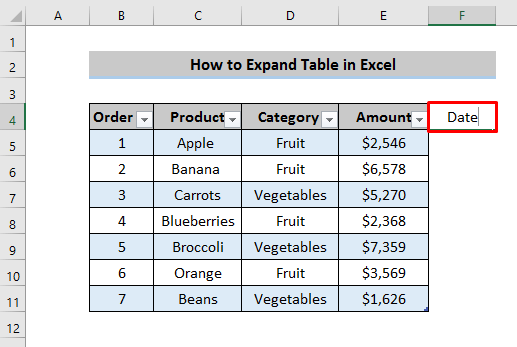
- Pas futjes së njëemrin e kërkuar dhe shtypni " Enter ". Pastaj vlera do të përshtatet automatikisht me tabelën dhe në të njëjtën kohë, tabela do të zgjerohet në atë drejtim.

- Ashtu si ajo e mëparshme, filloni të shkruani në fund të tabelës ku mbaroi.
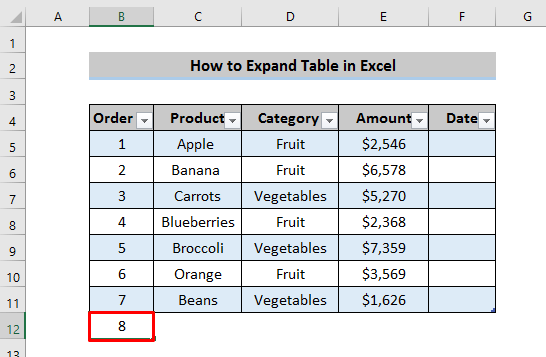
- Pas shtypjes ' Enter ', tabela Excel do të automatikisht zgjerohet në atë drejtim.
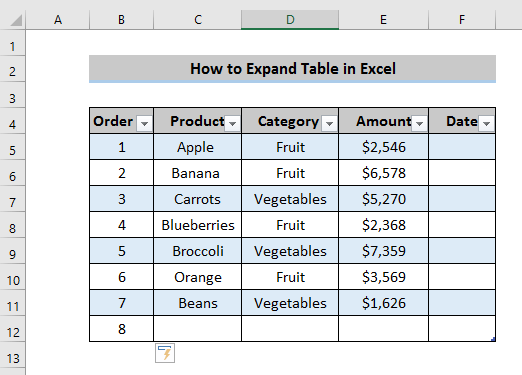
Lexo më shumë: Formatimi i tabelës Excel: Problemet dhe rregullimet që duhet të dini <6 1>
2. Tërhiqni tabelën e Excel-it për ta zgjeruar
Së dyti, një mënyrë tjetër e thjeshtë për të zgjeruar tabelën është të tërhiqni tabelën në drejtimin e dëshiruar dhe ajo do ta zgjerojë automatikisht tabelën.
11>

- Klikoni këtë ' Shigjeta e vogël ' dhe tërhiqeni në anën e djathtë të tabelës.

- Ndërsa e tërhiqni në anën e djathtë të tabelës, ajo do të krijojë një tabelë të zgjeruar në atë drejtim

- Ashtu si ai i mëparshmi, ju mund ta zgjeroni tabelën në fund duke zvarritur ' Shigjetën e vogël ' në atë drejtim.

- Kur tërhiqni ' Shigjetën e vogël ' në atë drejtim, ajo do të krijojë një tabelë të zgjeruar në fund.
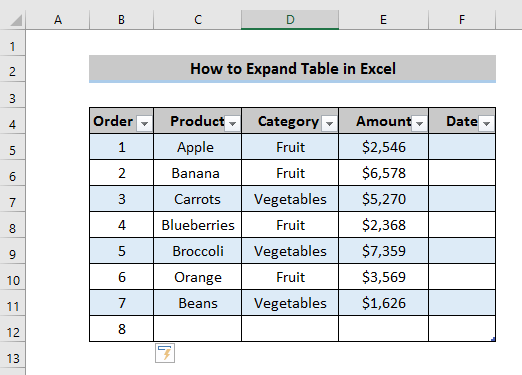
Lexo më shumë: Këshilla për formatimin e tabelës në Excel – Ndryshoni pamjen eTabela
Lexime të ngjashme
- Si të krijoni grup sipas të njëjtit interval në tabelën kryesore të Excel (2 metoda)
- Si të ilustroni shpërndarjen relative të frekuencës në Excel
- Grupi i tabelës kryesore Excel për javë (3 shembuj të përshtatshëm)
- Si të bëni një tabelë amortizimi në Excel (4 metoda)
- Si të hiqni formatin si tabelë në Excel
3. Zgjero tabelën duke përdorur Insert Opsioni
Qasja e tretë për zgjerimin e tabelës në Excel është duke përdorur opsionin ' Fut ' në shirit.
- Së pari, duhet të zgjidhni qeliza pranë vendit ku dëshironi të zgjeroni tabelën tuaj.

- Shkoni te skeda " Home " dhe do të gjeni opsioni ' Fut ' në shirit.

- Në opsionin ' Fut ' ju' do të merrni disa si:

Fut rreshtin e tabelës sipër: kur zgjidhni një qelizë në tabelë dhe klikoni mbi të, do të shfaqet një rresht i ri mbi qelizën e zgjedhur.
Fut rreshtin e tabelës Bel ow: Do të krijojë një rresht të ri poshtë qelizës së zgjedhur.
Fut kolonat e tabelës në të majtë: Kur ta zgjidhni këtë, një kolonë e re do të shfaqet në anën e majtë të qelizës së zgjedhur.
Fut kolonat e tabelës në të djathtë: Kur ta zgjidhni këtë, një kolonë e re do të shfaqet në anën e djathtë të qelizës së zgjedhur.
- Le të konsiderojmë se duhet të shtojmë një kolonë të re në anën e djathtë të aqelizë e zgjedhur. Së pari, shkoni te opsioni insert dhe zgjidhni ' Fut kolonat e tabelës në të djathtë '.
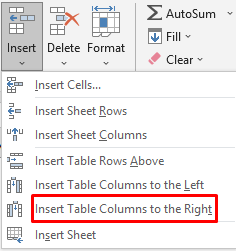
- Kur klikoni ' Fut kolonat e tabelës në të djathtë ', tabela do të shtrihet automatikisht në drejtimin e duhur të zgjedhur.

- Tani dëshironi të zgjeroni tabelën në drejtimin e poshtëm. Ashtu si ai i mëparshmi, shkoni te opsioni 'Fut' në shirit dhe zgjidhni opsionin ' Fut rreshtin e tabelës poshtë '.

- Më në fund, një rresht i ri do të shfaqet në fund si dhe tabela do të zgjerohet në atë drejtim.

Lexo më shumë: Si të futni ose fshini rreshtat dhe kolonat nga tabela Excel
4. Zgjero tabelën duke përdorur dizajnin e tabelës
Më në fund, qasja jonë përfundimtare për zgjerimi i tabelës në Excel është duke përdorur Table Design. Kjo metodë ofron disa opsione të tjera tabele për t'u përdorur.
- Së pari, duhet të zgjidhni çdo qelizë në tabelë që do të mundësojë ' Mjetet e tabelës '. Në këtë ' Mjetet e tabelës ' ju do të merrni opsionin ' Dizajnimi i tabelës ' ku ekziston një opsion ' Ndrysho madhësinë e tabelës '.

- Klikoni në ' Ndrysho madhësinë e tabelës ' dhe do të shfaqet një dritare e re ku mund të jepni referencën tuaj të preferuar.

- Duhet të zgjidhni qelizën e parë të tabelës tuaj dhe ta tërhiqni atë në pikën e dëshiruar.

- Gjithashtu, vendosni pikën nëdrejtimin e dëshiruar dhe klikoni në "OK" . Më pas do ta zgjerojë automatikisht tabelën.

Lexo më shumë: Si t'i bëni tabelat e Excel të duken të mira (8 këshilla efektive )
Përfundim
Ne kemi diskutuar 4 mënyra të ndryshme për të zgjeruar tabelën në Excel. Sidomos do të ndihmojë në zgjerimin e tabelës dhe shmangien e problemeve të panevojshme gjatë zgjerimit të tabelës në excel. Nëse keni ndonjë pyetje, mund të komentoni më poshtë dhe mos harroni të vizitoni faqen tonë Exceldemy për njohuri më të mira rreth Excel.

